在Excel处理会计数据时,单位转换是高频操作。以“元”为单位记录数据,能保证核算精准,但在数据汇总成报表时,长串数字会影响信息读取。此时将数据转换为“万元”为单位,能简化数据展示,让关键财务数据一目了然,帮助决策者快速把握财务趋势,提升数据解读效率。
一、批量转换的必要性
要是一个个手动把单元格里的数值除以10000,不仅费时间、耗精力,在反复操作中还很容易出错,特别是面对几百上千行的财务数据,那无疑是件“苦差事”。其实,Excel有高效的解决办法,只需几个简单步骤,就能批量完成数值的单位转换。
二、详细操作步骤
在表格的空白位置随便选一个单元格,输入“10000”,这可是实现单位转换的核心数值;
- 按下“Ctrl+C”组合键,复制这个单元格;
- 选中所有需要转换单位的数据范围;
- 右键点击选中的区域,在弹出的菜单中选择【选择性粘贴】,接着在弹出的对话框里找到【运算】部分,勾选“除”这个选项,最后点击【确定】。
这样一来,所有被选中的数值就会自动除以10000,顺利转换成以万元为单位的数值了。
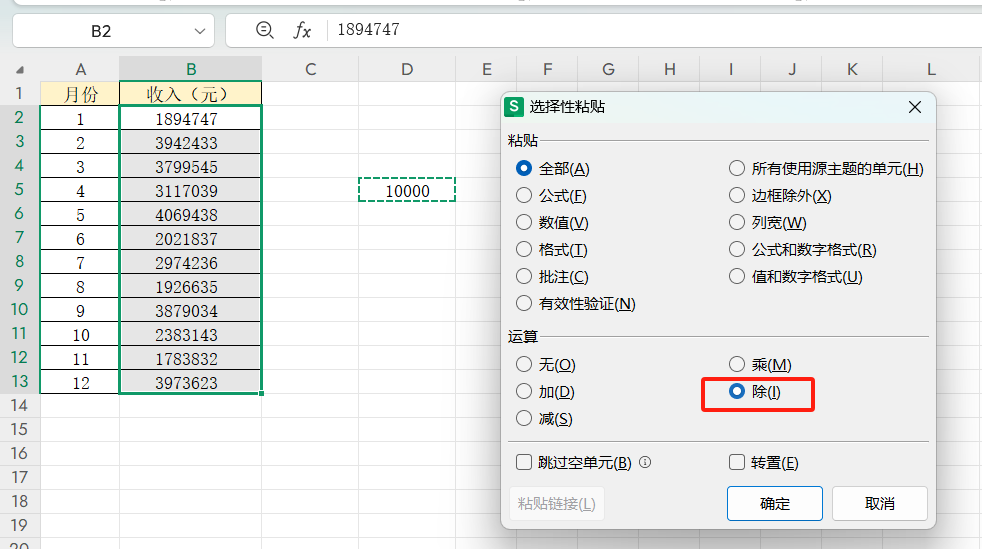
三、注意要点
①明确复制对象:需要复制“10000”所在的单元格,而不只是复制“10000”这个数字。(提示:复制单元格会把它的格式、数据属性等完整信息一并复制,只复制数值的话,可能会丢失后续操作需要的基础设置)
②适配数据格式:如果选中数据后进行“选择性粘贴”,没有达到预期的运算效果,只是进行了普通复制,很可能是因为数据当前的格式不是“数值”。这时候建议先把数据格式改成“数值”,再进行选择性粘贴操作(可以右键点击单元格,选择“设置单元格格式”,然后挑选“数值”来完成格式调整)。
学会在Excel里快速转换数据单位,对会计来说特别实用。以前手动换算又慢又容易出错,不是小数点标错位置,就是弄错单位换算比例。现在用批量处理功能,只要点一下鼠标,就能把这些问题都解决。不管遇到多复杂的财务数据,都能又快又准地完成计算,工作效率直接翻倍。






